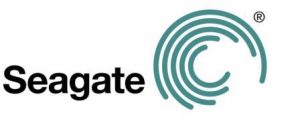- Ušetrite si peniaze aj nervy pri výbere najvhodnejšieho externého disku.
- Zvoľte si na základe kapacity, rýchlosti, odolnosti a pomeru cena/kvalita.
- Zistite, kde sa dá kúpiť najlacnejšie.
Víťazi testu:
| Externé disky do 60 eur | Externé disky od 60 do 120 eur | Externé disky od 120 eur |
|---|---|---|
| Western Digital Elements Portable 1TB | Toshiba Canvio Basic 4TB | Western Digital My Book 14TB |
 |  |  |
94% | 95% | 96% |
| Zistiť cenu | Zistiť cenu | Zistiť cenu |
|
|
|
|
|
|

Úvod
V dnešnej dobe, kedy pracujeme prakticky so všetkými dátami v elektronickej podobe, sú obrovské nároky na úložný priestor. Je potrebné niekde skladovať v digitálnej podobe fotografie, videá, databázy, textové aj audio súbory do práce, aj na domáce použitie. Jednoducho dáta, ktoré je potrebné ukladať, je neuveriteľne veľa. Počítače samy o sebe disponujú veľkými harddiskami, ale na druhej strane je treba počítať s tým, že sa do nich musia vojsť všetky dáta stále sa zväčšujúcich operačných systémov, programové vybavenie, doplnky a ďalšie veci potrebné pre správne fungovanie počítača. S nárastom veľkosti fotografií, videí aj zvukových stôp je ťažké umiestniť všetky súbory len na zabudovaný pevný disk.
Preto sa v posledných rokoch začali rozvíjať externé harddisky aj SSD disky, ktorým sa venuje náš špeciálny test SSD diskov. Pretože je im venovaný špeciálny test, nebudeme sa v tomto článku SSD diskom venovať viac, než je nutné a zameriame sa práve len na externé HDD disky. Ich cieľom je, aby ste si mohli pripraviť ľahko a rýchlo knižnicu, fotoalbum alebo filmotéku, ktorá bude kompaktná, strojovo čitateľná, s dostatočnou kapacitou a hlavne ľahko prenosná. To všetko vám externé disky môžu ponúknuť – veľké množstvo dát na jednom mieste. Samozrejme, aby sa vám externý harddisk oplatil, je potrebné ho dobre vybrať a brať do úvahy, ak je to možné, všetky jeho parametre. Viete, ktoré to sú? Ako disk funguje a čo je pri ňom rozhodujúce?
Nechceme vás podceňovať, ale čudovali by ste sa, koľko ľudí problematike externých diskov nerozumie. Väčšina užívateľov sa rozhoduje výhradne podľa kapacity, čo je síce najdôležitejší, ale zďaleka nie jediný podstatný parameter. Aby sme vám pomohli, pripravili sme pre vás veľký test externých diskov 2023. Ten obsahuje veľký článok, ktorý vám poradí, ako vybrať externý disk, rebríčky a tabuľky najlepších modelov aj ich recenzie. Navyše, keďže asi budete vyberať nielen podľa technických parametrov, ale aj podľa ceny externého disku, nezabudli sme ani na cenové porovnanie a kapitolku, ktorá sa venuje otázke, koľko do HDD disku investovať. Než sa k tomu všetkému ale dostaneme, začnime trochu zvoľna a vysvetlime si zásadné rozdiely medzi jednotlivými typmi diskov.
Aké sú možnosti ukladania dát – HDD disk vs. SSD disk
Možností, kam ukladať svoje dáta, máte celý rad. Externé úložiská sa v poslednej dobe značne vyvinuli a typov diskov je hneď niekoľko. Tie najmenšie disky, ako sú flash disky, rovno preskočíme. Ide o malé zariadenia vreckovej veľkosti, ktoré sú dobré na prenos menších informácií, ale väčšie databázy v nich nevytvoríte. Na to sú potrebné klasické disky, pevné alebo externé. Rozdiel medzi nimi je úplne zásadný – klasický harddisk býva zabudovaný do počítača/laptopu a nedá sa jednoducho vypojiť. Externý disk je oproti tomu stavaný tak, aby sa pripájal napríklad cez USB zvonku. Rozširuje základnú pamäť, je možné ho pripojiť do viacerých počítačov a ľahko sa prenáša z miesta na miesto, takže ho môžete voziť pokojne so sebou s notebookom. Navyše tým, že externý disk sám o sebe nie je väčšinu času pripojený na internet, sú dáta uložené výrazne bezpečnejšie. Podľa prevedenia delíme disky na klasické HDD disky, SSD disky, prípadne flash disky alebo napríklad herné disky ku konzolám. Zamerajme sa len na porovnanie prvých dvoch spomenutých, tie sú vlastnosťami a využitím podobné. Pozrime sa teda na oba typy podrobnejšie.
SSD disky
SSD disky sa vyznačujú inou technológiou ako HDD disky. Preto sme im tiež venovali samostatný test. Nemá žiadne mechanické časti a neriešite pri ňom otáčky ako pri HDD disku. Navyše SSD disk nie je obmedzený rýchlosťou prenosu. Sú skladnejšie, rýchlejšie, majú menšiu spotrebu a keďže pri nich neprebieha žiadny mechanický pohyb, sú tiché a prakticky bez hlučnosti. Nevýhodou je, že sú výrazne drahšie a dosť často majú len obmedzený počet zápisov (hoci modernejšie disky dokázali túto nevýhodu už čiastočne eliminovať).
HDD disky
Na rozdiel od SSD diskov fungujú vďaka mechanickému otáčavému pohybu zabudovaného disku. Musia byť pripojené k elektrickému napájaniu, aby získali pre tento pohyb energiu. Na tento disk sa dáta zapisujú a opätovne sa z neho čítajú, pričom čím viac otáčok za minútu disk zvládne, tým lepšie. O to rýchlejšie je potom čítanie. Výhodou je, že tento typ diskov je lacnejší, dá sa naň zapisovať opakovane a často, na druhej strane sú pomalšie a hlučnejšie než SSD disky. (Zdroj: PCMag.com)
Test externých diskov
Kritérií, podľa ktorých externý disk vyberať, je viac. Môže vás zaujímať napríklad veľkosť, možnosť pripojenia, my sme sa ale rozhodli rozdeliť disky do kategórií podľa ceny. Tá podľa nás o celkovej kvalite pomerne veľa vypovedá.
Najlepšie externé disky do 60 eur
V tejto cenovej kategórii nájdete skôr lacné externé disky, musíte počítať s tým, že cena klesá na úkor kvality. Ide väčšinou o 2,5 palcové disky, kapacita je malá, zhruba od 500 GB do 1 TB, otáčky končia na 5400 za minútu, čo znamená priemerne rýchlu prevádzku. Ani ďalšie parametre nie sú výnimočné.
Poradie Náhľad Názov Hodnotenie Kapacita Počet otáčok Cena 1. 
Western Digital Elements Portable 1TB 1 TB 5400 za minútu Zistiť cenu 2. 
ADATA HD720 1TB AHD720-1TU3-CBK 1 TB 7200 za minútu Zistiť cenu 3. 
ADATA HV320 1TB AHV320-1TU31 1 TB 5400 za minútu Zistiť cenu 4. 
ADATA HD650 1TB AHD650-1TU3 1 TB 5400 za minútu Zistiť cenu 5. 
Western Digital Elements Portable SE 1TB 1 TB 5400 za minútu Zistiť cenu 6. 
Verbatim Store 'n' Go 1TB 1 TB 5400 za minútu Zistiť cenu
Najlepšie externé disky od 60 do 120 eur
Tu sa dostávame k strednej triede externých diskov, ktoré už vykazujú výrazne lepšie hodnoty. Dosahujú vysoké hodnoty kapacity, do 2 až 4 TB, pričom ide o disky 2,5 až 3,5 palcové. Otáčky sú vysoké, občas aj 7200 za minútu, takže v porovnaní s predchádzajúcou kategóriou sú externé disky strednej triedy rýchlejšie.
Poradie Náhľad Názov Hodnotenie Kapacita Počet otáčok Cena 1. 
Toshiba Canvio Basic 4TB 4 TB 7200 za minutu Zistiť cenu 2. 
Seagate Backup Plus Portable 4TB 4 TB 7200 za minutu Zistiť cenu 3. 
Verbatim Store n Go 4TB 4 TB 7200 za minutu Zistiť cenu 4. 
A-Data HV300 2 TB 7200 za minutu Zistiť cenu 5. 
Transcend 2TB 2 TB 5400 za minutu Zistiť cenu 6. 
Western Digital Elements Portable 2TB 2 TB 5400 za minutu Zistiť cenu
Najlepšie externé disky od 120 eur
S cenovkou nad stodvadsať eur už zoženiete skutočne špičkové externé disky. Tieto disky sú veľmi nápadité, čo sa týka prevedenia, disponujú veľkou kapacitou, vysokou rýchlosťou a často aj 3,5 palcovým formátom. Ide o vysokú kategóriu diskov a parametre tomu zodpovedajú.
| Poradie | Náhľad | Názov | Hodnotenie | Kapacita | Počet otáčok | Cena |
|---|---|---|---|---|---|---|
| 1. |  | Western Digital My Book 14TB | 14 TB | 7200 za minutu | Zistiť cenu | |
| 2. |  | Western Digital My Book Duo 8TB | 8 TB | 7200 za minutu | Zistiť cenu | |
| 3. |  | Seagate Backup Plus Hub Desk 8TB | 8 TB | 5400 za minutu | Zistiť cenu | |
| 4. |  | Seagate Backup Plus Hub Desk 6TB | 6 TB | 5400 za minutu | Zistiť cenu | |
| 5. |  | Seagate Expansion Desktop 8TB | 8 TB | 5400 za minutu | Zistiť cenu | |
| 6. |  | ADATA HD830 5TB | 5 TB | 5400 za minutu | Zistiť cenu |


Externé disky a ich charakteristika
Klasický HDD disk (anglicky Hard Disk Drive) je zvyčajne charakterizovaný niekoľkými parametrami:
- Kapacita
- Počet otáčok za minútu
- Prenosová rýchlosť
- Prístupový čas
Aby sme tieto parametre lepšie pochopili, je potrebné si povedať, ako vôbec pevné disky fungujú. Ide o skutočné disky, sklenené alebo kovové, na ktorých povrchu sa nachádza magnetická vrstva. Tá môže byť rôzne usporiadaná do stôp, sektorov a cylindrov, čo sa súhrnným pojmom označuje ako geometria disku. Na nej sa ukladajú dáta. Disky sa otáčajú, zatiaľ čo nad povrchom sa pohybuje čítacia a zapisovacia hlava. Dáta sa ukladajú práve tým, že sa jednotlivé miesta na platni zmagnetizujú (pomocou cievky a elektrického prúdu – týmto prepojením vzniká magnetické pole). Dáta zostávajú v magnetickej vrstve aj po odpojení disku až do doby, keď sa prepíšu.
Zápis a čítanie dát prebieha, ako sme povedali, pomocou cievky vznášajúcej sa nad platňami. Práve magnetické pole zmagnetizuje daný sektor určitým smerom. Pri čítaní prebieha tento proces obrátene – hlavička číta magnetické informácie na povrchu, spracováva rôzne elektrické impulzy a prenáša ich z disku do počítača, kde sú dáta rozšifrované. Kapacita vám hovorí, koľko dát sa na disk vojde, počet otáčok označuje rýchlosť čítania (lebo disk sa pri čítaní aj pri zapisovaní točí), prenosová rýchlosť hovorí, aké rýchle bude spracovanie.
Výhody
Lacnejšie než SSD disky
Jednoduchý a rýchly zápis
Technológia nebráni ani častému prepisovaniu
Nevýhody
Hlučnosť spôsobená otáčaním disku
Pomalší chod než pri SSD diskoch
Často väčšia spotreba a väčšie rozmery
Ktoré značky externých diskov sa vám oplatí kúpiť?
V dnešnom svete, bohužiaľ, platí, že nie každej značke tovaru sa dá veriť. Na trhu sa pomerne často stretnete s kusmi, ktoré svojou kvalitou veľmi výrazne zaostávajú. Existuje niekoľko ciest, ako sa takým nevydareným diskom vyhnúť alebo ako aspoň zvýšiť šancu, že na ne nenarazíte práve vy. Okrem perfektných znalostí a orientácie v oblasti externých diskov vám môžu pomôcť aj užívateľské recenzie, testy, ako je ten náš alebo vlastná skúsenosť. Čo však vypovedá o kvalite disku viac, než by ste čakali, je aj jeho značka. Uznávame, že aj menšia firma môže vyrobiť dobrý externý disk, ale väčší výrobca vám ako užívateľovi môže ponúknuť predsa len o niečo viac:
- Viac inovácií a použitých technológií, pretože môže venovať viac peňazí do výskumu a vývoja.
- Väčšie znalosti a skúsenosti, lebo si môže dovoliť zaplatiť odborníkom.
- Kvalitnejšie použité materiály.
- Viac modelových radov diskov, teda variabilnejšiu ponuku a väčšiu šancu, že sa zavďačia svojim zákazníkom.
Pretože externé disky značiek ADATA alebo Verbatim sú drahšie ako disky menej známych výrobcov, napriek tomu by sme sa prikláňali skôr k nim. Značka možno nie je pre výber rozhodujúca, ale veľa o výrobku vypovedá a dá sa použiť ako jedno z kritérií.
Niekoľko rád ako vybrať externý disk
Ak chcete zálohovať svoje dáta na externý disk (a my by sme to odporúčali, strata dát je v dnešnej dobe pomerne preberaným fenoménom), určite by ste mali dbať na to, aby bol váš disk maximálne kvalitný a užitočný. Teda sledovať najzásadnejšie parametre, ako je kapacita, rýchlosť zápisu aj čítania, hlučnosť, konštrukcia alebo veľkosť. V nasledujúcich odsekoch sa na jednotlivé kritériá výberu pozrieme trochu bližšie, dopredu vás ale upozorňujeme, že ešte než sa pustíte do výberu disku, mali by ste si premyslieť pár vecí:
- Čo a v akom množstve chcete na disk ukladať, aby ste zbytočne neplatili za kapacitu, ktorú nevyužijete.
- Plánujete mať disk pripojený do počítača stabilne alebo ho budete prenášať a cestovať s ním?
- Záleží vám na hlučnosti disku?
- Aké pripojenie vám bude najviac vyhovovať? (Zdroj: Živě.cz)
Hneď, ako máte v týchto veciach jasno, môžete pokročiť ďalej a prejsť si jednotlivé parametre diskov. Pozrieme sa, aké hodnoty sú bežné, čo pre vás v praxi znamenajú a ako ich najlepšie zladiť s vašimi potrebami.
Rozmery pevného disku? Čím menšie, tým lepšie
Všeobecne je cieľom technologických firiem dosiahnuť čo najlepší pomer kapacity disku a jeho veľkosti. Teda – umiestniť čo najviac dát do čo najmenšieho priestoru. To, čo vám logicky napadne a čo nie je potrebné zdĺhavo zdôrazňovať a vysvetľovať, je, že čím väčší disk je, tým väčšia bude aj jeho kapacita. Nie je tu priama úmera, ale väčšinou to platí. Veľkosti diskov sa udávajú v palcoch a veľkosti sú štandardizované do troch rozmerov:
- Disky s veľkosťou 1,8 palca – najmenšie disky, s menšou kapacitou, mobilné, ľahko prenosné a šikovné na sťahovanie. Nie je problém ich používať doma, na cestách alebo v práci.
- Disky s veľkosťou 2,5 palca – priemerne veľké disky, ktoré je možné ľahko prenášať, majú slušnú kapacitu, ale už sú väčšie ako predchádzajúce kategórie. Obe spomenuté sa dajú napájať pomocou USB priamo z počítača.
- Disky s veľkosťou 3,5 palca – tu ide často o stolné, neprenosné disky. Majú síce veľmi veľkú kapacitu, ale zároveň sú veľké, ťažké a nebolo by pohodlné ich prenášať alebo prevážať. Pri prevádzke sa často prehrievajú, lebo vyžadujú veľký výkon. Napájajú sa najčastejšie zo zásuvky, pretože ich výkon by prúd z počítača prenesený cez USB nezvládol.
Rovnako sa oplatí sledovať hmotnosť disku. Čím ľahší disk bude, tým lepšie pre vás, pretože sa bude o to ľahšie prenášať. Ťažký disk, rovnako ako veľký disk, sa vyplatí skôr pre domáce použitie.


Rozhodujúcim parametrom je určite kapacita externého disku
Tým najdôležitejším, čo budete pri disku riešiť, bude pravdepodobne jeho kapacita. Dáva to zmysel, pretože je to parameter, ktorý disk predurčuje na určité použitie. Viac informácií koľko je na disku miesta, naň jednoducho nezapíšete. Väčšinou je, naopak, skutočná kapacita ešte o trochu menšia. Ak má napríklad externý disk 1 TB miesta, verte tomu, že presne 1 TB informácií sa naň nevojde. Je potrebné počítať s tým, že disk obsahuje vlastné systémové informácie, ktoré sprostredkujú spojenie s počítačom. O to sa kapacita zníži. Síce v radoch kB až MB, ale aj tak je dobré o tom vedieť, aby ste sa po zakúpení disku nečudovali.
Všeobecne vám môžeme odporučiť zakúpenie disku s čo najväčšou kapacitou. Čím viac miesta v pamäti, tým lepšie pre vás. Ak by sme mali byť konkrétnejší, mali by sme povedať, že správna kapacita disku závisí predovšetkým na vás a na tom, na čo ho vlastne kupujete. Všeobecne sa kapacita pohybuje od 250 GB pri menších, lacnejších a starších diskoch až po 8 TB pri tých najlepších a najväčších. Aby ste si ale vedeli oveľa lepšie celú problematiku kapacity predstaviť, zostavili sme nasledujúce porovnanie. Vezmime do úvahy bežnú veľkosť niektorých typov súborov:
- Textové súbory, dokumenty, databázy – tie sa pohybujú v radoch kB až MB a v domácnosti bežne ničomu nevadia, keď ich máte uložené v počítači. Ak chcete kúpiť disk do kancelárie, kde sa s dátami pracuje (faktúry, kontakty, zmluvy, a podobne) a tieto dáta na ňom skladovať, aby boli prenositeľné a zároveň aby boli zálohované, bohato vám postačí menší disk s kapacitou od 250 GB do 1 TB.
- Na zálohovanie súborov z počítača, ktoré budú zrejme rôznorodé a budú zahŕňať dokumenty aj prezentácie, obrázky alebo videá, je vhodnejší disk simulujúci veľkosť počítačového harddisku. Taký disk by mal mať kapacitu aspoň 1 TB, ideálne aj viac.
- Fotografi ocenia disky ešte väčšie. Fotografie sa pohybujú okolo 1 MB, u profesionálnych fotografov sú ešte väčšie, aj niekoľko MB. To znamená, že zaberú rozhodne viac miesta ako dokumenty. Obvykle sa pre ich ukladanie odporúča kapacita 2 TB, ale záleží to na tom ako veľmi a ako často fotografujete – často sa vám oplatí aj externý disk 4 TB.
- Kto spracováva audiozáznamy, chce si vytvoriť zoznam pesničiek alebo akokoľvek inak pracuje so zvukom, dostane sa v závislosti na dĺžke stopy na niekoľkonásobne vyššie hodnoty než ten, kto skladuje fotografie. Tu bude disk s kapacitou 4 TB asi nutnosťou.
- Najnáročnejšie na kapacitu sú filmy a videá. Tie zaberajú najviac miesta v pamäti, ale zároveň sú asi tým, čo na disk ukladáte najčastejšie. Je to jednoduchšie, než napaľovať filmy na CD alebo DVD. Potom je ale potrebné zakúpiť disk s väčšou kapacitou než 4 TB. Film v obstojnej kvalite môže zabrať aj viac ako 1 až 2 GB miesta, s titulkami ešte o trochu viac (celkovo záleží na formáte). Obvykle vystačí disk s kapacitou 4 TB, ale ak budete sťahovať naozaj veľa (a aj seriály a viacdielne série filmov), mali by ste zvážiť kúpu väčšieho disku, prípadne kúpenie viacerých diskov.
Toľko k tomu, aká kapacita by vám mohla vyhovovať. Nechávame úplne na vás, čo sa vám bude pozdávať, nemôžeme vám do toho hovoriť. Ale máme pre vás ešte jedno odporúčanie. Nemali by ste kupovať zbytočne veľký disk. Po pripojení do počítača by sa totiž mohlo stať, že veľký objem dát spomalí prácu s diskom a nahrávanie, kopírovanie aj prehrávanie bude pomalšie. (Zdroj: DigitalTrends.com)
Spôsoby pripojenia externého disku
V predchádzajúcom odseku sme už spomenuli pripojenie disku do počítača pomocou USB. Dovoľte nám na tomto mieste tému trochu rozvinúť. Možností pripojenia je totiž o niečo viac. Najpoužívanejšie je USB rôznych generácií. Len celkom výnimočne sa stretnete s USB 1.0, a to prevažne pri starších diskoch. Okrem toho, že prepojenie s počítačom je v tomto prípade komplikované, znamená USB 1.0 tiež nižšiu prenosovú rýchlosť. Novšie modely disponujú USB 2.0, kde je prenosová rýchlosť väčšia, dajú sa presúvať aj veľké súbory a pripojenie do počítača je väčšinou kompatibilné. Podobná je situácia pri USB 3.0, len s tým rozdielom, že pripojenie je ešte rýchlejšie. Čo je nevýhodou, nie každý starší prístroj týmto USB disponuje a ak si navzájom nie sú zariadenia kompatibilné, rýchlosť prenosu bude limitovaná maximálnou rýchlosťou pomalšieho zariadenia.
Z ďalších možností prenosu dát a pripojení by sme chceli spomenúť predovšetkým FireWire. Ponúka prenosovú rýchlosť podobnú USB 3.0, umožňuje bez nutnosti komprimácie prenášať aj veľké videosúbory vo vysokej kvalite a celkovo ide o jeden z najlepších spôsobov prepojenia. Jeho nedostatkom je nízka rozšírenosť medzi užívateľmi. Máloktorý počítač ho podporuje, preto je potrebné buď kúpiť radič, alebo iný disk. Existuje niekoľko generácií FireWire, pričom sa označujú podľa toho, koľko Mbit/s majú prenosovú rýchlosť. Najnovší je FireWire 3200. Veľmi rýchle, ale drahé je pripojenie Thunderbolt, ktoré sa práve pre svoju cenu používa málo. Rovnako nie príliš rozšírené je pripojenie eSTATA. To ponúka vysokú rýchlosť prenosu, ale nedosahuje kvalitu USB 3.0, navyše disky s týmto pripojením sa nedajú z počítača napájať a ste odkázaní na zásuvku.
Spôsobom pripojenia, ktorý sa v poslednej dobe rozvíja najviac, je pripojenie do počítača cez Wi-Fi sieť. Nemusíte sa zdržiavať káblom, disk môžete umiestniť kamkoľvek a máte k nemu prístup z niekoľkých miestností, navyše ho môžete mať paralelne pripojený k niekoľkým zariadeniam, čo sa s káblom vyriešiť nedá. Cez Wi-Fi potom pripojíte disk jednoducho aj k inteligentnému telefónu alebo tabletu, čo cez USB tiež nedokážete. Nevýhodou tohto pripojenia je nižšia prenosová rýchlosť a tiež určité nebezpečenstvo online priestoru. Platí, že dáta na disku, ktorý nie je pripojený na internet, sú proti elektronickému odcudzeniu takmer dokonale chránené. Hneď, ako disk pripojíte k Wi-Fi, úroveň ochrany klesá.
Rýchlosť prenosu voľte, ak je to možné, maximálnu
Ďalším z faktorov výberu externého disku je rýchlosť prenosu. Tá je daná, ako sme už spomenuli, pripojením disku (USB 3.0 – až 600 MB/s je rýchlejšie než staršie USB 2.0 – až 60 MB/s, to je rýchlejšie než USB 1.0 – 1,5 MB/s, a podobne). Ak prihliadneme k rýchlosti disku, uvádza sa v otáčkach mechanického disku za minútu a v podstate vyjadruje schopnosť disku dáta čítať alebo zapisovať. Najbežnejšou hodnotou je v dnešnej dobe 5400 otáčok za minútu. Pre menšie disky (a zároveň s pomalším pripojením) je to dostačujúce, ale ak si kúpite 3,5 palcový disk s USB 3.0, je taký počet otáčok obmedzujúci. Preto by ste pri väčších diskoch mali voliť aspoň 7200 otáčok za minútu (ale taká hodnota zase stráca zmysel, ak máte pomalé pripojenie s počítačom). Ďalšou vecou, ktorá všeobecne platí, je rozdielna rýchlosť HDD a SSD diskov. SSD disky majú rýchlejšie čítanie, a preto sú rýchlejšie, s tým pri nákupe počítajte.
To, že dané pripojenie určitú rýchlosť umožňuje, ešte neznamená, že ju disk určite dosiahne. Ak bude mať disk pomalšie čítanie, nemôže kapacitu pripojenia plne využiť. Naopak to platí rovnako. Ak má disk určitú čítaciu rýchlosť, ktorú pripojenie nezvládne preniesť, opäť je prenos dát spomalený a rýchlosť disku teda vyjde nazmar. Znie to možno zložito, takže by bolo dobré urobiť si stručné resumé. Rýchlosť prenosu dát závisí na spôsobe a forme prepojenia disku a počítača aj na jeho vlastnej mechanickej rýchlosti. Tieto dva parametre je dobré dať si do pomeru, aby, ak je to možné, jeden parameter ten druhý príliš nelimitoval. (Zdroj: DriveSaversDataRecovery.com)


Prístupová rýchlosť disku
Prístupová rýchlosť už podľa názvu do určitej miery závisí na rýchlosti, spomínanej v predchádzajúcom bode. Ale len trochu. Nejde o rýchlosť v pravom slova zmysle, vyjadruje sa takto čas, ktorý disk potrebuje na to, aby bol pripravený čítať zo zapísaných dát alebo naopak dáta zapisovať. Tento čas sa meria v milisekundách a je vo vašom vlastnom záujme, aby bola hodnota prístupovej rýchlosti čo najnižšia. Bežne sa pohybuje okolo 10 milisekúnd pri starších modeloch a 5 milisekúnd pri tých novších. Pre porovnanie, pri SSD diskoch je to ešte menej, radovo pokojne aj desatiny milisekundy. Môže to byť pri výbere určité vodidlo, ale rozhodne by sme prístupovú rýchlosť nepovažovali za niečo, čo by malo rozhodovať.
Vyrovnávacia pamäť disku
Určite nejde o kľúčový parameter výberu. Technicky zdatnejší užívatelia budú vedieť, o čo ide, pre menej znalých vysvetlíme. Stručne a jasne, ide o časť pamäte, ktorá slúži na dočasné uchovanie dát, než budú presunuté ďalej. Obyčajne vyrovnáva rýchlosť medzi príjmom dát a rýchlosťou ich spracovania. V tomto prípade rozdiel medzi rýchlosťou presunu dát a rýchlosťou zápisu. Vyrovnávacia pamäť tiež všeobecne ovplyvňuje rýchlosť zápisu na disk. Hodnota tejto pamäte je udávaná v MB, čo je pri kapacite pamäte bežné. Vyšší počet MB znamená zároveň rýchlejší zápis. Bolo by zložité vysvetľovať celý princíp fungovania vyrovnávacej pamäte, preto sa obmedzíme na odporúčané hodnoty. Bežnému užívateľovi postačí disk s vyrovnávacou pamäťou 16 MB, ale pokojne môže dosiahnuť aj po 64, 128 alebo 256 MB, pričom posledná hodnota je bežná pre profesionálne disky.
Pokojová a záťažová hlučnosť disku
V súvislosti s externými harddiskami je potrebné hovoriť tiež o hlučnosti prístroja. Tým, že v disku sú mechanické disky, ktoré sa s rôznou frekvenciou otáčok pohybujú, vzniká určitý hluk. Ten môže byť za určitých okolností rušivý a nepríjemný. Je preto potrebné sa na udávanú hlučnosť pozerať. Všeobecne ju ovplyvňuje celý rad faktorov – rýchlosť disku, momentálna záťaž, izolácia plášťa, a podobne. Napriek tomu, že disky rozhodne nie sú obzvlášť hlučné, pri práci, pri ktorej sa potrebujete sústrediť, môže byť aj malá hlučnosť rušivá. Majte na pamäti, že hlučnosť rastie úmerne s rýchlosťou disku (čím viac otáčok, tým väčšia hlučnosť) a pri záťaži je vždy o niečo väčšia ako v pokoji. Zatiaľ čo pokojová hlučnosť sa bežne pohybuje okolo 25 dB, hlučnosť pri záťaži bežne prekračuje 30 dB, hlavne pri väčších diskoch. Nie je to kritérium, ktoré by malo výber ovplyvňovať, ale ak máte možnosť voľby, voľte vždy skôr disk s nižšou hlučnosťou, je to komfortnejšie.
Dizajn a materiál diskov
Na záver by sme sa chceli pozrieť na dizajn diskov a na ich materiál. Niežeby to malo vplyv na kvalitu spracovania dát alebo na veľkosť pamäte, ale ak chcete, aby vám disk dlho vydržal, alebo aby dobre vyzeral, mali by ste tieto údaje sledovať. Začneme dizajnom. Ten nie je taký pokrokový a zaujímavý ako napríklad pri SSD diskoch, ale zato je decentnejší a elegantnejší. Väčšinou sú čierne, biele alebo strieborné, rôznych veľkostí a prevedenia. Ak si kúpite externý HDD disk, určite sa nebudete zaň hanbiť, ani keď bude napevno umiestnený na pracovnom stole alebo pri televízore. Ak ide o odolnosť disku, odporúčame, aby bol disk kovový, prípadne aby mal ochranný obal, ktorý ho v prípade pádu alebo nárazu ochráni. Externé disky majú často plášť napríklad z plastu, ale ten praskne ľahko. Snažte sa na toto hľadisko pri výbere tiež myslieť.
Zabezpečenie dát na disku je nutnosťou
V dnešnej dobe, kedy sú všetky elektronické dáta zaťažené rizikom odcudzenia a poškodenia, je obzvlášť dôležité strážiť si ich zabezpečenie. Externé disky majú tú výhodu, že väčšinu času nie sú pripojené na internet. Väčšie riziko prístupu k dátam hrozí len v prípade, že:
- Na pripojenie disku do počítača slúži Wi-Fi.
- Disk je pripojený k zapnutému a pripojenému počítaču.
- Disk používate na pracovisku, kde k nemu má prístup viac ľudí.
Samozrejme, ak o dáta prídete, je to problém. Tým väčší, ak sa na disku nachádzajú veľmi osobné dáta, fotografie, videá, alebo napríklad dôležité pracovné dokumenty, ako sú návody, faktúry, osobné údaje zamestnancov, a podobne. Jednou z možností ako sa proti takej situácii brániť, je zaheslovanie disku. To sa dá urobiť takmer s každým diskom. Špeciálny software vám umožní nastaviť heslo a bez jeho znalosti nemá nikto na disk prístup (ak ho neprelomí, ale to záleží len na vás).Ďalšou možnosťou je šifrovanie dát na disku. To môže zaistiť buď software v počítači, alebo hardware priamo zabudovaný v disku. Je otázka či to zrýchľuje, alebo spomaľuje dáta, to je pri každom disku iné, ale rozhodne tým dáta zabezpečíte. Sú horšie čitateľné a prístup k nim nie je taký jednoduchý. (Zdroj: WindowsCentral.com)
Konečný verdikt
Na záver by určite stálo za to si celý proces výberu a nákupu externého disku zopakovať a prejsť. Predovšetkým by ste si mali rozmyslieť, o aký typ pamäte máte záujem. Ak vás zaujímajú externé disky, bude dobré prejsť si, ktoré parametre diskov sú kľúčové. Rozhodujúca pre vás bude s najväčšou pravdepodobnosťou cena a veľkosť disku, preto sme práve tieto dve kritériá hodnotili v našom teste najprísnejšie. Určite sa oplatí sledovať značku, to vám hovoríme vopred. Často vypovedá veľa nielen o kvalite, ale aj o životnosti a prevedení samotného disku, navyše rôzni výrobcovia majú rôzne cenové nároky.
Čo sa týka ďalších dôležitých vecí pri externom disku, s ohľadom na používanie disku by vás mali zaujímať napríklad jeho rozmery a hmotnosť. Ak bude disk veľký a ťažký, obmedzuje to veľmi výrazne jeho mobilitu a jeho premiestňovanie je nepraktické. Naopak, ak bude disk pevne umiestnený na stole, nie je potrebné, aby bol malý, uberá mu to na kapacite. A takto môžete pokračovať ďalej a ďalej, až prídete na to, čo bude plne vyhovovať vašim nárokom. Ak ste, čo sa týka počítačov, trošku skúsenejší, určite sa vám oplatí riešiť aj typ pripojenia, rýchlosť prenosu dát alebo čítanie či vyrovnávaciu pamäť. Na fungovanie disku to má často aj veľmi výrazný vplyv. Bežnému užívateľovi bude stačiť vedieť, že asi najvýhodnejšie je v dnešnej dobe USB 3.0, rýchlosť by mala byť čo najvyššia a vyrovnávacia pamäť tiež. Čo by ste rozhodne nemali podceniť, to je bezpečnosť disku – dáta by mali byť zabezpečené, aby sa predišlo ich odcudzeniu.
Okrajovo určite stojí za to riešiť aj hlučnosť disku, jeho odolnosť, a prípadne dizajn. Na jednej strane to nie sú parametre, ktoré by mali na jeho fungovanie vplyv, na druhej strane sú dôležité pre váš komfort. Disk by mal byť pri záťaži aj v pokoji čo najtichší, aby nerušil (hoci je to v kontraste s vysokým počtom otáčok, ktoré hluk produkujú). Určite by mal byť odolný, hlavne, ak ho plánujete prenášať, napríklad z práce domov a zase späť alebo na dovolenku. A čo nepopierame, mal by asi aj pekne vyzerať. Dôležité to nie je, ale budete z neho mať lepší pocit. Všetky hodnoty si potom môžete dať do porovnania s cenou, a ak vám vyhovuje a nepríde vám prehnaná, myslíme si, že si zvolený externý disk môžete s pokojným svedomím kúpiť.
Externé disky a ich ceny: Kde sa pohybujú?
Jedným z parametrov, ktoré sú pre veľa užívateľov rozhodujúce, je, samozrejme, aj cena disku. My sme si v našom teste disky rozdelili podľa ceny, určite je ale dobré sa k tomuto rozdeleniu ešte vrátiť. Musíte totiž rozlišovať medzi cenou absolútnou (za celý disk, ktorú je treba porovnať si s jeho parametrami a tiež s tým, či si také vydanie môžete dovoliť) a s cenou za 1 MB alebo GB úložného priestoru. K tej sa dostanete najľahšie tak, že si cenu vydelíte veľkosťou úložiska. V oboch prípadoch by ste mali hľadať čo najvýhodnejšiu kúpu.
Čo sa týka nášho testu, disky sme rozdelili do troch cenových kategórií:
- Externé disky do 60 eur – tu ide o lacné externé disky, menších rozmerov, s malou kapacitou do maximálne 1 TB, rýchlosť je skôr priemerná. Rozhodne nie sú nijako výnimočné.
- Externé disky do 120 eur – to už je stredná kategória externých diskov, v ktorej nájdete často veľmi dobré prístroje a hlavne dosiahnete s istotou optimálny pomer cena/kvalita. Kapacita je vyššia ako pri predchádzajúcej kategórii, od 2 do 4 TB väčšinou, objavujú sa tu aj 3,5 palcové disky a čo sa týka otáčok môžete dosiahnuť aj 7200 za minútu, čo znamená vyššiu rýchlosť.
- Externé disky od 120 eur – z nášho pohľadu najvyššia kategória externých diskov, ktoré reagujú na požiadavky aj veľmi náročných užívateľov. Kapacita nezriedka dosahuje 6 až 8 TB, majú vysokú rýchlosť, často aj nápaditý dizajn. Pravdaže, obmedzujúce môžu byť rozmery (väčšinou 3,5 palca) a hmotnosť, ale takéto veľké úložiská aj tak väčšinou slúžia ako stolné disky a veľmi sa neprevážajú.
Externý disk môžete kúpiť aj za vyššiu cenu, pokojne aj za dvesto, tristo alebo aj štyristo eur. To sú perfektne vyladené zariadenia vysokej kvality, ktoré majú vysokú kapacitu aj rýchlosť. Často tu nájdete aj SSD disky, ktoré majú v niektorých parametroch pred externými HDD diskami navrch. Pre bežného užívateľa ide o celkom drahé zariadenia, ale nároční užívatelia ich ocenia.
Je možné využiť externý disk ako hlavný disk počítača?
Vo svete IT a pokročilých technológií sa často rozoberá otázka, či je možné externý harddisk využiť tiež ako hlavný disk počítača. Prečo by to mal niekto robiť? Pretože, aj keď sa to nezdá, externé disky majú často väčšiu kapacitu, než disky zabudované v počítačoch. Len pre zaujímavosť, počítač, z ktorého teraz pracujeme, má kapacitu disku 250 GB. Na fungovanie je to na jednej strane plne dostačujúce. Ak je ale počítač využívaný v kancelárii, skladujete v ňom fotky alebo filmy, môžete miesto veľmi skoro zaplniť. Potom môžete buď neustále pripájať a odpájať pevný disk, alebo môžete obe pamäte prepojiť do jednej.
Aj keď sa to laikovi môže zdať zvláštne, variant externého disku, ktorý slúži zároveň aj ako pevný hlavný disk, nie je žiadny problém. Stačí naň nainštalovať operačný systém, nastaviť ho ako domovský tak, aby z neho počítač automaticky systém načítal a máte hotovo. Má to aj ďalšie výhody (okrem už spomínanej väčšej kapacity disku), napríklad tú, že ak vám počítač prestane fungovať, všetky dáta, programy aj operačný systém máte na pevnom disku, ktorý sa dá jednoducho odpojiť. Dáta sú teda stabilnejšie než na pevnom disku (ten sa z počítača vyberá horšie a prevod dát tiež nie je vždy stopercentný). Disk, ak kúpite kvalitný, má väčšiu životnosť a hlavne, na rozdiel napríklad od notebooku, bude dobrý disk aktuálny aj za päť alebo osem rokov.
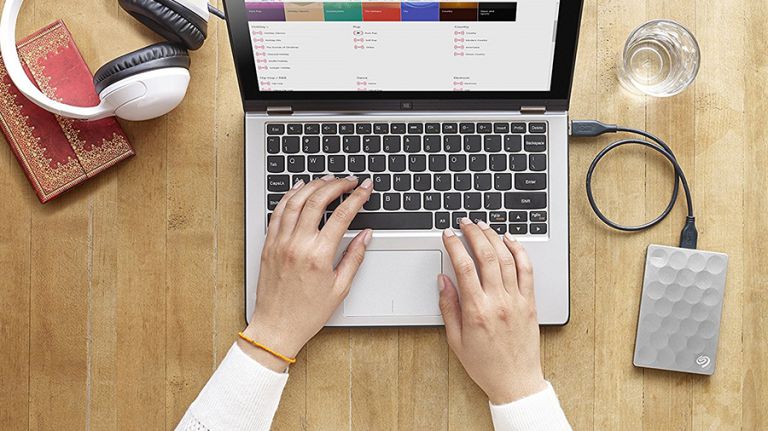
Samozrejme, toto zapojenie má aj svoje nevýhody – predovšetkým potrebujete rýchle pripojenie, vysokú rýchlosť disku a veľkú vyrovnávaciu pamäť, aby bolo zaistené plynulé fungovanie. Väčšinou sa táto možnosť využíva ako provizórna vo chvíli, kedy je v počítači samotnom niečo zle alebo ako zálohy. Navyše, externý disk má pomalšie čítanie a môže trpieť výpadkami, takže systém bude o niečo menej stabilný. Disk mimo „bedňu“ počítača zaberá miesto a navyše uchovávanie všetkých dát prakticky priamo v počítači, pripojenom na internet, je trochu rizikové. Ak je prístroj pripojený na internet, a teda online, neustále je nad ním určitá hrozba zavírenia a straty dát, síce malá, ale je. To všetko je potrebné vziať do úvahy, než sa k takému rozloženiu rozhodnete. Avšak, ak ste presvedčení, že chcete externý disk využívať ako hlavný disk počítača (čo sa v poslednej dobe občas deje), urobiť sa to dá. My to ale neodporúčame.